
时间:2020-10-11 01:14:19 来源:www.win10xitong.com 作者:win10
我们在用电脑的时候会遇到各种莫名其妙的问题,比如今天小编就遇到了win10右键文档卡死未响应的问题,因为很多网友以前都没有遇到过win10右键文档卡死未响应的情况,所以都不知道解决它的办法。要是你不愿意找别人来帮助解决你的win10右键文档卡死未响应问题我们可以按照这个步骤来解决:1、按win+r打开运行窗口,输入refedit,回车即可2、依次展开:HEKY_CLASSES_ROOT\directory\background\shellex\contextmenuhandlers就可以很轻松的处理了。win10右键文档卡死未响应的问题我们就一起来看看下面的解决本领。
win10右键文档卡死未响应怎么办
方法一:
1.登陆界面中,按住shift,点击【电源】按钮,点击【重启】
2.【疑难解答】-【高级选项】-【启动设置】,点击【重启】
3.重启后,按F5尝试进入【网络安全模式】,看看是否能够进入
方法二:
"干净启动",排除第三方软体的影响:
1.停止非核心的程序运作(包括第三方杀毒、优化软体)

2.情况允许的话,卸载设备中的第三方杀毒、管家、优化软件
3.同时按【Windows 徽标键+R】,输入【msconfig】,按回车(Enter)
4.点击【服务】>【隐藏所有 Microsoft 服务】>【全部禁用】(若您启用了指纹识别功能,请不要关闭相关服务)
5.启动【任务管理器】,点击【启动】选项卡,将所有启动项都禁用
6.重启设备
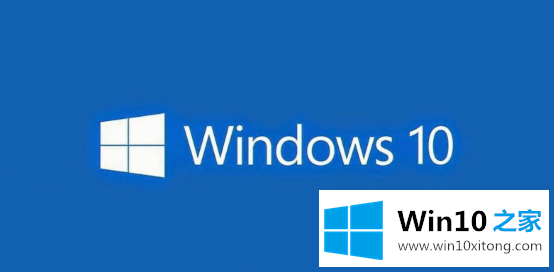
方法三:
自动系统扫描:
1. 右键点击任务栏上的Windows图标,选择【Windows Powershell(管理员)】
2. 逐一输入以下指令:
Dism /Online /Cleanup-Image /CheckHealth
Dism /Online /Cleanup-Image /ScanHealth
Dism /Online /Cleanup-Image /RestoreHealth
sfc /scannow
#FormatImgID_3#
3. 重启电脑
4. 如果出现"有一些文件无法修复"的回报,重复步骤1-3几次
方法四:
1、按win+r打开运行窗口,输入refedit,回车即可
2、依次展开:HEKY_CLASSES_ROOT\directory\background\shellex\contextmenuhandlers,
然后打开contextmenuhandlers项,保留"new"、"WorkFolders"两项,其他的都删除
3、完成上面的设置,退出重新启动下系统即可
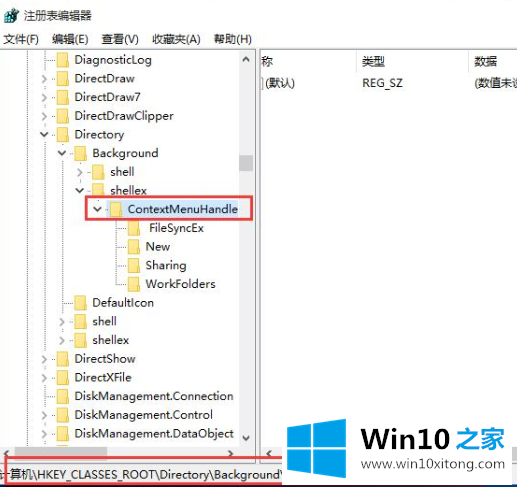
方法五:
1、若无法正常桌面图标,先重启一次电脑,然后开机的时候不要点右键,直接打开此电脑;
2、在此电脑界面依次展开C:\windows\system32\文件夹;
3、在system32文件夹中找到verxxxx.exe的文件,该文件是白色的应用程序,将其删除;
4、按下win+x打开超级菜单,点击 程序和功能;
5、在左上角控制面板主页 下 点击 查看已安装的更新;
6、找到908531,单击右键,选择卸载。
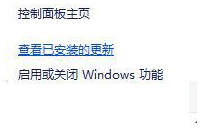
这篇教程到这里就已经是尾声了,本次教程主要给大家说了win10右键文档卡死未响应的解决本领,还没有解决的网友们可以给小编留言,小编会帮助你们处理这个问题的。